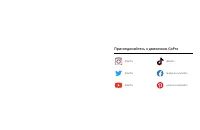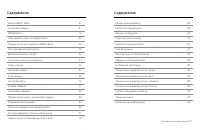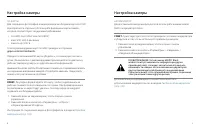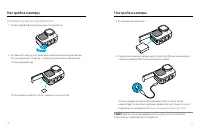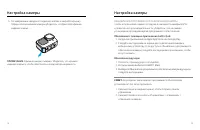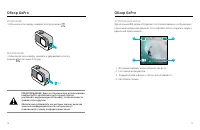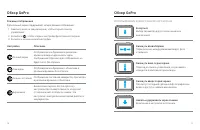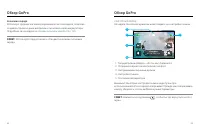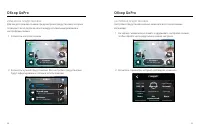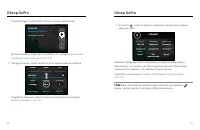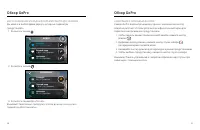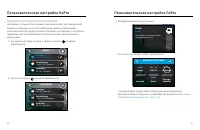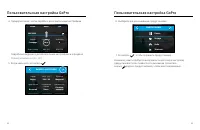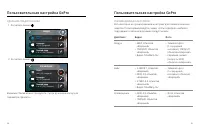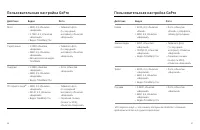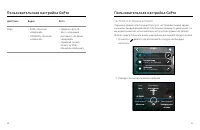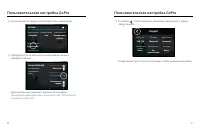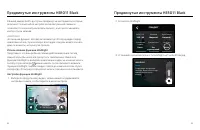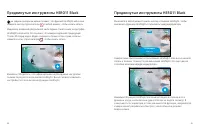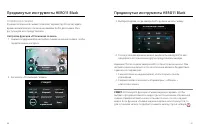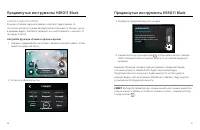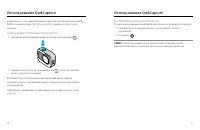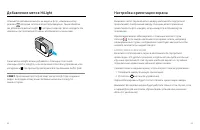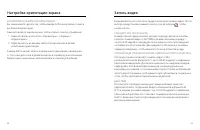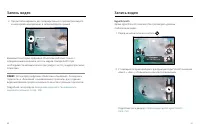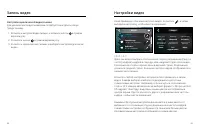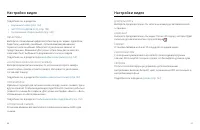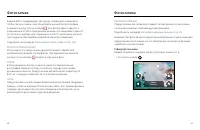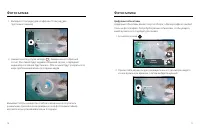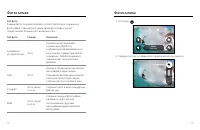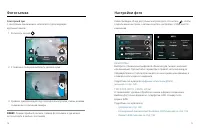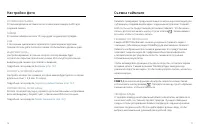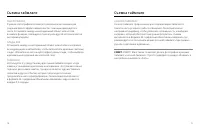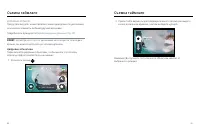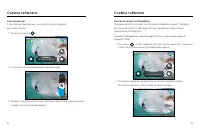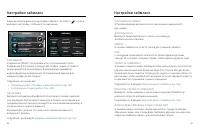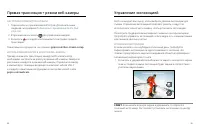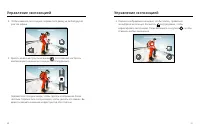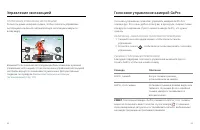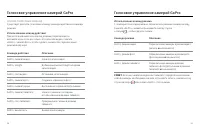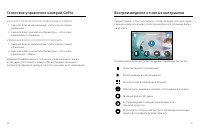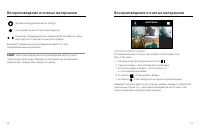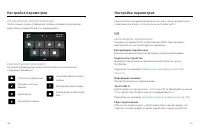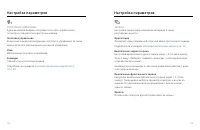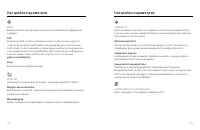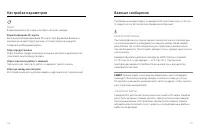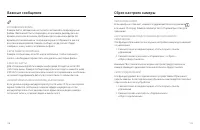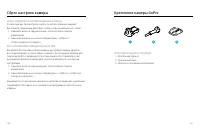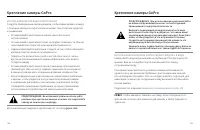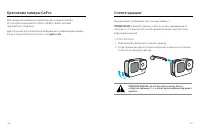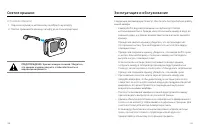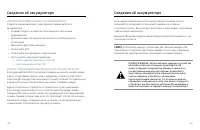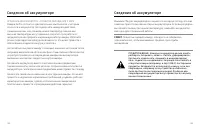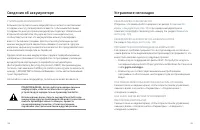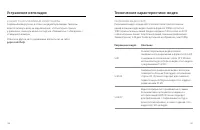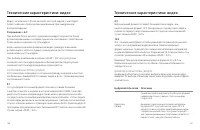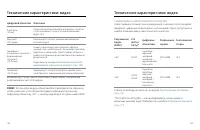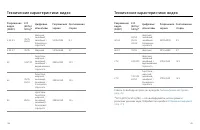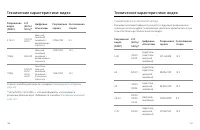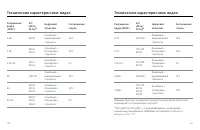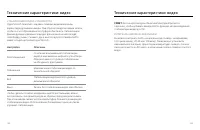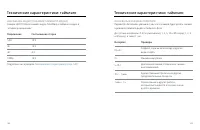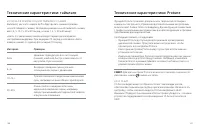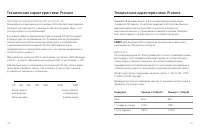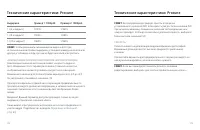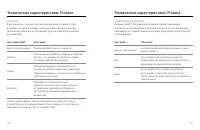Видеокамеры GoPro HERO 11 - инструкция пользователя по применению, эксплуатации и установке на русском языке. Мы надеемся, она поможет вам решить возникшие у вас вопросы при эксплуатации техники.
Если остались вопросы, задайте их в комментариях после инструкции.
"Загружаем инструкцию", означает, что нужно подождать пока файл загрузится и можно будет его читать онлайн. Некоторые инструкции очень большие и время их появления зависит от вашей скорости интернета.
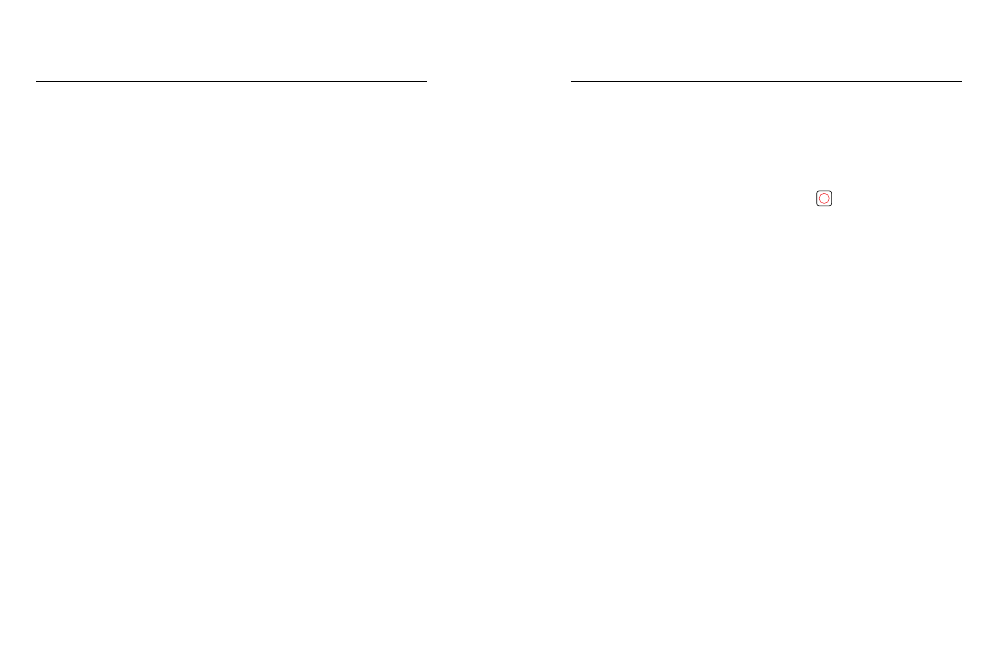
66
67
Подробнее см. в разделах:
•
•
•
Соотношение сторон (видео) (стр. 140)
ОБЪЕК ТИВЫ
Выберите оптимальный цифровой объек тив д ля с ъемки: HyperView,
SuperView, широкий, линейный + блокировка/выравнивание
горизонта или линейный. Объек тив по умолчанию зависит от
пред ус тановки. Внимание! Дос т упные объек тивы различаются в
зависимос ти от выбранного разрешения и час тоты кадров.
Подробнее см. в разделе
Цифровые объективы (видео) (стр. 141)
.
«ИНТЕРВА Л (ЦИК ЛИЧЕСК А Я С ЪЕМК А)»
Выберите время записи камеры, по ис течении которого камера
начнет запись поверх отснятого видео. Интервал по умолчанию
сос тавляет 5 мину т.
Подробнее см. в разделе
Интервалы цик лической съемки (стр. 153)
.
HYPERSMOOTH
Идеально под ходит д ля катания на велосипеде, лыжах, с ъемки с рук и
других занятий. Стабилизация видео HyperSmooth помогает добиться
плавнос ти с ъемки без подвеса. Дос т упные нас тройки: «Вык л.», «Вк л.»,
«Повышение» и «Автоповышение».
Подробнее см. в разделе
Стабилизация видео HyperSmooth (стр. 152)
.
ОТЛОЖЕННА Я С ЪЕМК А
Ус тановка времени автоматического вк лючения камеры GoPro д ля
с ъемки.
Настройки видео
Настройки видео
Д ЛИТЕЛЬНОСТЬ
Выберите продолжительнос ть записи на камеру до автоматической
ос тановки.
HINDSIGHT
Выберите продолжительнос ть видео (15 или 30 сек унд), которое будет
записано до нажатия кнопки спуска затвора .
ТАЙМЕР
Ус тановка таймера на 3 или 10 сек унд д ля создания видео.
СЕНСОРНЫЙ ЗУМ
С сенсорным зумом можно запечатлеть происход ящее крупным
планом. Используйте ползунок справа, чтобы выбрать уровень зума.
PROTUNE
Protune позволяет вручную управлять дополнительными
нас тройками, вк лючая битрейт, цвет, ограничение ISO, экспозицию и
нас тройки микрофона.
Подробнее см. в разделе
Содержание
- 4 Узнайте, как использовать пос тавляемые в комплек те с GoPro
- 5 Передача; Настройка камеры; АКК УМУЛЯТОР
- 8 ПРЕДУПРЕЖ ДЕНИЕ. Будьте осторожны при использовании; Обзор GoPro; ФРОНТА ЛЬНЫЙ ЭКРАН
- 9 ИСПОЛЬЗОВАНИЕ ЗА ДНЕГО СЕНСОРНОГО ЭКРАНА
- 10 ПРОЦЕСС СЪЕМКИ; Фото
- 11 Таймлапс; ПЕРЕК ЛЮЧЕНИЕ УПРАВЛЕНИЯ
- 12 СЕНСОРНЫЙ ЭКРАН; Экономия заряда
- 13 ИЗМЕНЕНИЕ ПРЕДУСТАНОВОК; НАСТРОЙК А ПРЕДУСТАНОВОК
- 14 Технические; Создание собственных предустановок
- 15 ВОССТАНОВЛЕНИЕ ИСХОДНЫХ ПАРАМЕТРОВ ПРЕДУСТАНОВОК; НАВИГАЦИЯ С ПОМОЩЬЮ КНОПОК
- 16 СОЗДАНИЕ СОБСТВЕННЫХ ПРЕДУСТАНОВОК; Пользовательская настройка GoPro
- 18 УД А ЛЕНИЕ ПРЕДУСТАНОВКИ; РЕКОМЕНДУЕМЫЕ НАСТРОЙКИ
- 19 От первого лица — это снимки, которые вы делаете с помощью
- 20 НАСТРОЙК А ЭКРАННЫХ ЯРЛЫКОВ; Действие
- 21 Прокру тите список всех дост упных ярлыков справа и; Дополнительные сведения о ярлыках см. в разделе; Коснитесь , чтобы сохранить изменения и верну ться к экрану; Теперь можно просто косну ться ярлыка, чтобы изменить настройки.
- 22 Продвинутые инструменты HERO11 Black
- 26 ОТК ЛЮЧЕНИЕ ФУНКЦИИ QUIKCAPTURE; Использование QuikCapture
- 27 БЛОКИРОВК А ОРИЕНТАЦИИ
- 28 Настройка ориентации экрана; БЛОКИРОВК А А ЛЬБОМНОЙ ОРИЕНТАЦИИ; Запись видео
- 29 КИНО; ЭКРАННЫЕ ЯРЛЫКИ
- 30 Цифровые объективы
- 31 Стабилизация видео HyperSmooth; Блокировка горизонта / выравнивание
- 32 Сенсорный зум; ЦИК ЛИЧЕСК А Я ВИДЕОС ЪЕМК А
- 33 Настройка цик лической видеосъемки; Настройки видео
- 35 СЕРИЯ; Фотосъемка
- 38 ОБЪЕКТИВЫ; Настройки фото
- 39 ОТЛОЖЕННА Я СЪЕМК А; Съемка таймлапс; ЗВЕЗДНЫЕ СЛЕДЫ
- 40 СВЕТОГРАФИК А; НОЧНОЙ ТАЙМЛАПС
- 43 Настройки таймлапс
- 44 Интервал в режиме ночной таймлапс-съемки
- 45 Управление экспозицией
- 47 ОТК ЛЮЧЕНИЕ УПРАВЛЕНИЯ ЭКСПОЗИЦИЕЙ; Компенсация значения экспозиции; ВК ЛЮЧЕНИЕ + ВЫК ЛЮЧЕНИЕ ГОЛОСОВОГО УПРАВЛЕНИЯ; Голосовое управление камерой GoPro
- 48 СПИСОК ГОЛОСОВЫХ КОМАНД
- 49 К АК НАЙТИ ПОЛНЫЙ СПИСОК КОМАНД В МЕНЮ К АМЕРЫ; Воспроизведение отснятых материалов
- 50 ИСПОЛЬЗОВАНИЕ ГА ЛЕРЕИ
- 51 ПОДК ЛЮЧЕНИЕ К ПРИЛОЖЕНИЮ GOPRO QUIK; Подк лючение к приложению GoPro Quik
- 52 НАСТРОЙК А СКОРОСТИ ПОДК ЛЮЧЕНИЯ; СОЗДАНИЕ ВИДЕОИСТОРИИ; Передача материалов
- 53 АВТОВЫГРУЗК А В ОБЛАКО
- 54 ОТК ЛЮЧЕНИЕ ФУНКЦИИ АВТОВЫГРУЗКИ
- 55 ИСПОЛЬЗОВАНИЕ ПАНЕЛИ УПРАВЛЕНИЯ; ФУНКЦИИ ПАНЕЛИ УПРАВЛЕНИЯ; Настройка параметров; БЕСПРОВОДНЫЕ ПОДК ЛЮЧЕНИЯ
- 56 ОБЩИЕ
- 57 ГОЛОСОВОЕ УПРАВЛЕНИЕ
- 58 СВЕДЕНИЯ
- 59 К АМЕРА ПЕРЕГРЕЛАСЬ; Важные сообщения
- 61 Сброс настроек камеры; СБРОС СОВЕТОВ ПО ИСПОЛЬЗОВАНИЮ К АМЕРЫ; Крепление камеры GoPro; ИНСТРУМЕНТЫ ДЛЯ УСТАНОВКИ
- 62 ИСПОЛЬЗОВАНИЕ ЗА ЖИМНЫХ КОЛЕЦ; Установите крепежную пряжку на крепление.
- 63 ИСПОЛЬЗОВАНИЕ К ЛЕЯЩИХСЯ КРЕПЛЕНИЙ; ИСПОЛЬЗОВАНИЕ К АМЕРЫ GOPRO РЯДОМ С ВОДОЙ + В ВОДЕ
- 64 СНЯТИЕ КРЫШКИ; ПРЕДУПРЕЖ ДЕНИЕ. Не используйте камеру GoPro с; Снятие крышки
- 65 УСТАНОВК А КРЫШКИ; что крышка надежно закрыта, чтобы обеспечить ее
- 66 Сведения об аккумуляторе
- 67 ХРАНЕНИЕ АКК УМУЛЯТОРА + ПРАВИЛА ОБРАЩЕНИЯ С НИМ
- 68 Перезапуск; Устранение неполадок
- 69 Я НЕ МОГУ НАЙТИ СЕРИЙНЫЙ НОМЕР К АМЕРЫ; Разрешение видео
- 70 Технические характеристики: видео
- 71 Цифровой объектив Описание
- 72 Блокировка горизонта /
- 73 Советы по выбору настроек см. в разделе
- 74 РЕЖИМ ВИДЕО С ЭКОНОМИЕЙ ЗАРЯДА
- 75 Высокие значения разрешения / частоты кадров; БЛОКИРОВК А ГОРИЗОНТА / ВЫРАВНИВАНИЕ ГОРИЗОНТА
- 76 в различных регионах мира. Подробнее см. в разделе
- 77 СТАБИЛИЗАЦИЯ ВИДЕО HYPERSMOOTH; ИНТЕРВА ЛЫ ЦИК ЛИЧЕСКОЙ СЪЕМКИ
- 78 Редактирование фотографий с помощью приложения GoPro Quik; Технические характеристики: фото; СУПЕРФОТК А
- 79 Вык лючение режима «Суперфотка»; Скорость
- 80 ЦИФРОВЫЕ ОБЪЕКТИВЫ; ФОРМАТ R AW
- 81 СКОРОСТЬ ВИДЕО TIMEWARP; Технические характеристики: таймлапс
- 82 Разрешение; ИНТЕРВА ЛЫ В РЕЖИМА Х ТАЙМЛАПС
- 83 ИНТЕРВА Л В РЕЖИМЕ НОЧНОЙ ТАЙМЛАПС-СЪЕМКИ
- 84 Технические характеристики: Protune
- 85 БИТРЕЙТ; БА ЛАНС БЕЛОГО
- 86 МИНИМА ЛЬНОЕ/МАКСИМА ЛЬНОЕ ЗНАЧЕНИЕ ISO; ВЫДЕРЖК А
- 87 Выдержка; РЕЗКОСТЬ
- 88 ЗВУК R AW; ПОДАВЛЕНИЕ ШУМА ВЕТРА
- 89 Нормативная информация
Характеристики
Остались вопросы?Не нашли свой ответ в руководстве или возникли другие проблемы? Задайте свой вопрос в форме ниже с подробным описанием вашей ситуации, чтобы другие люди и специалисты смогли дать на него ответ. Если вы знаете как решить проблему другого человека, пожалуйста, подскажите ему :)